Tabla de contenidos
Nota
Al igual que el resto de KDE, Calligra Sheets es muy configurable, lo que puede provocar problemas a los lectores que estén intentando comparar el texto que ven en un documento como este con lo que ven en la versión de Calligra Sheets con la que estén trabajando en su escritorio. Para intentar reducir las posibilidades de confusión, se sugiere que cuando comience a usar Calligra Sheets por primera vez, establezca las opciones predeterminadas en todas las páginas de los diálogos de configuración de Calligra Sheets (a los que se accede seleccionando → ).
Esta sección intenta explicar mediante ejemplos qué es lo que hace un programa de hojas de cálculo como Calligra Sheets, y por qué es una herramienta tan útil ante cualquier situación en la que tenga que trabajar con números. Si ya ha usado con anterioridad un programa de hojas de cálculo, es posible que desee pasar a la siguiente sección.
La primera cosa que hay que hacer es iniciar Calligra Sheets. Puede hacerlo haciendo clic sobre un icono de Calligra Sheets si hay alguno en su escritorio o panel, o puede seleccionar → desde el Menú .
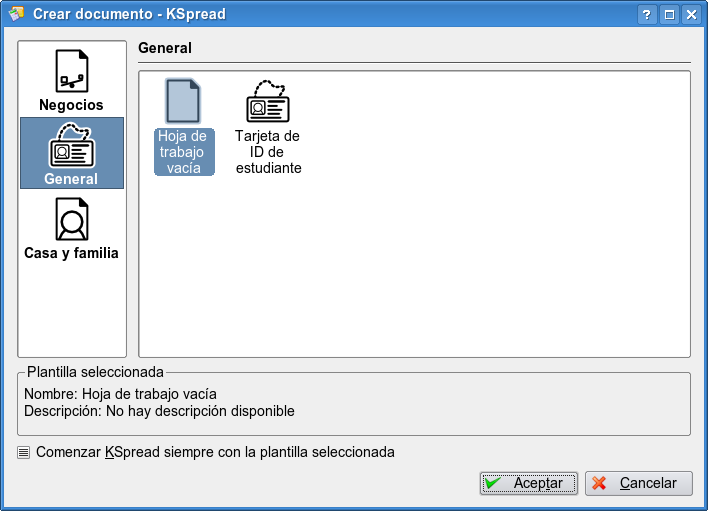
Cuando haya iniciado, tendrá la opción de abrir un documento reciente, crear un documento nuevo desde una plantilla (con categorías de plantillas) o abrir un documento existente. Seleccione la categoría General de la izquierda y elija la plantilla Hoja de trabajo vacía. Luego haga clic en el botón .
Si echa un vistazo a Calligra Sheets una vez haya acabado de arrancar, podrá ver una hoja de celdas rectangulares vacías, dispuestas en filas numeradas y columnas etiquetadas con letras. Aquí es donde puede introducir datos o fórmulas, texto o gráficas.
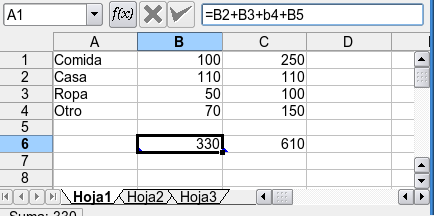
Ahora, introduzca el texto y los valores mostrados en las primeras 5 filas de la captura de pantalla anterior en las mismas celdas de su hoja de cálculo. Ignore lo que hay en la fila 7 por el momento. Para introducir algo en una celda, seleccione primeramente la celda haciendo clic dentro de ella, luego teclee lo que quiera y a continuación pulse Intro o use las teclas de dirección para mover el punto de selección a otra celda.
Lo que hemos introducido hasta ahora podría ser un simple presupuesto para los próximos dos meses, que lista cuánto pensamos que gastaremos en comida, albergue, ropa y otros gastos. Ahora seleccione la celda B7 (columna B, fila 7), teclee =B2+B3+B4+B5 y pulse Intro. Puesto que que comienza con el símbolo =, Calligra Sheets lo interpreta como una fórmula, es decir, algo que tiene que calcular; en este caso sumando los valores de las 4 celdas que hay desde B2 a B5 (ambas inclusive), y lo que se muestra en la celda B7 es el resultado de ese cálculo.
Podría introducir una fórmula similar en la celda C7, con la diferencia de que en este caso tendría que ser =C2+C3+C4+C5, pero hay una forma mucho más fácil, que es copiar la celda B7 y pegarla en C7. Calligra Sheets ajustará automáticamente las referencias a las celdas de B.. a C.. al realizar el pegado.
En este momento es posible que esté pensando que Calligra Sheets no hace más de lo que usted mismo podría hacer con un lápiz, un papel y una calculadora. Y podría estar en lo cierto, pero recuerde que este es un ejemplo muy simple de una hoja de cálculo, que hace cálculos sencillos con solo unos pocos números. Para cantidades de valores o de datos razonablemente grandes, usar una hoja de cálculo para realizar los cálculos es mucho más rápido y mucho más preciso que hacerlos a mano.
También, una hoja de cálculo le permite jugar al juego de “¿Qué pasa si ...?”. Ya que cada fórmula se recalcula automáticamente cuando cambie cualquiera de los valores a los que se refiere, puede ver rápidamente lo que ocurre si altera cualquiera de los datos. Usando nuestro ejemplo, puede ver el efecto de reducir el gasto en comida en diciembre simplemente introduciendo un nuevo valor en la celda C2. Si tuviera una hoja de cálculo que modelara el efecto invernadero de forma adecuada quizás vea el efecto de una reducción de un 50 por ciento en la cantidad de metano.